1.U盘格式化
U盘有三种格式FAT32、NTFS、exFAT三种格式,一般U盘默认是FAT32格式的,下面来说说它们的区别
FAT32:出现早,兼容性强,对一些老旧设备支持好,但是单个文件大小不能超过4G
NTFS:windows系统专用格式,不支持别的系统
exFAT:看名字就知道是对FAT32的扩展,支持系统多,单个文件可以超过4G,但是对一些老旧设备兼容差
2.U盘容量检查
现在有不少奸商虚报U盘容量,实际上并没有这么多容量,当你使用超过实际容量后会导致文件丢失或者文件损坏,因此我们要检测U盘的大小,可以使用工具或者自己将文件复制满U盘看实际容量,下面使用urwtest工具进行U盘实际容量检测
下载链接
https://c1026.lanosso.com/c039a7ea6b539237c2d5706749be3474/66013733/2021/07/02/9bb057c1063d8403b6f05ca374a1e130.7z?fn=urwtest.7z
3.个性法定制U盘图标
现在的U盘图标千篇一律,都是这样的
那我们怎么更改成这样的呢
首先,新建一个名为AUTORUN的txt文本,用记事本打开,输入
[autorun]
;OPEN=.\setup.exe
ICON=checkSetup.ico
图片为
然后将保存,将名字重命名为AUTORUN.INF,就会变为
然后,需要ico格式的图片,一般我们的图片都是png或jpg格式的图片,所以要将其转为ico格式,转换网站为http://www.bitbug.net/或者百度搜索ico制作等转换图片,转换好之后将ico图片命名为checkSetup.ico(可修改)。记住不可直接重命名
然后,将AUTORUN.INF和checkSetup.ico保存在U盘的根目录下,就完成了,将U盘重新插入即可完成。然后,将AUTORUN.INF和checkSetup.ico保存在U盘或者C盘、D盘的根目录下,就完成了,重启电脑或者将U盘重新插入即可完成。
(双击U盘就进入U盘的根目录)
最后,我们将AUTORUN.INF和checkSetup.ico文件隐藏和不可随便修改,鼠标右键打开属性,如图,将只读和隐藏勾选,然后点击应用确定。
4.U盘加密
点击U盘右键打开,启用BitLocker